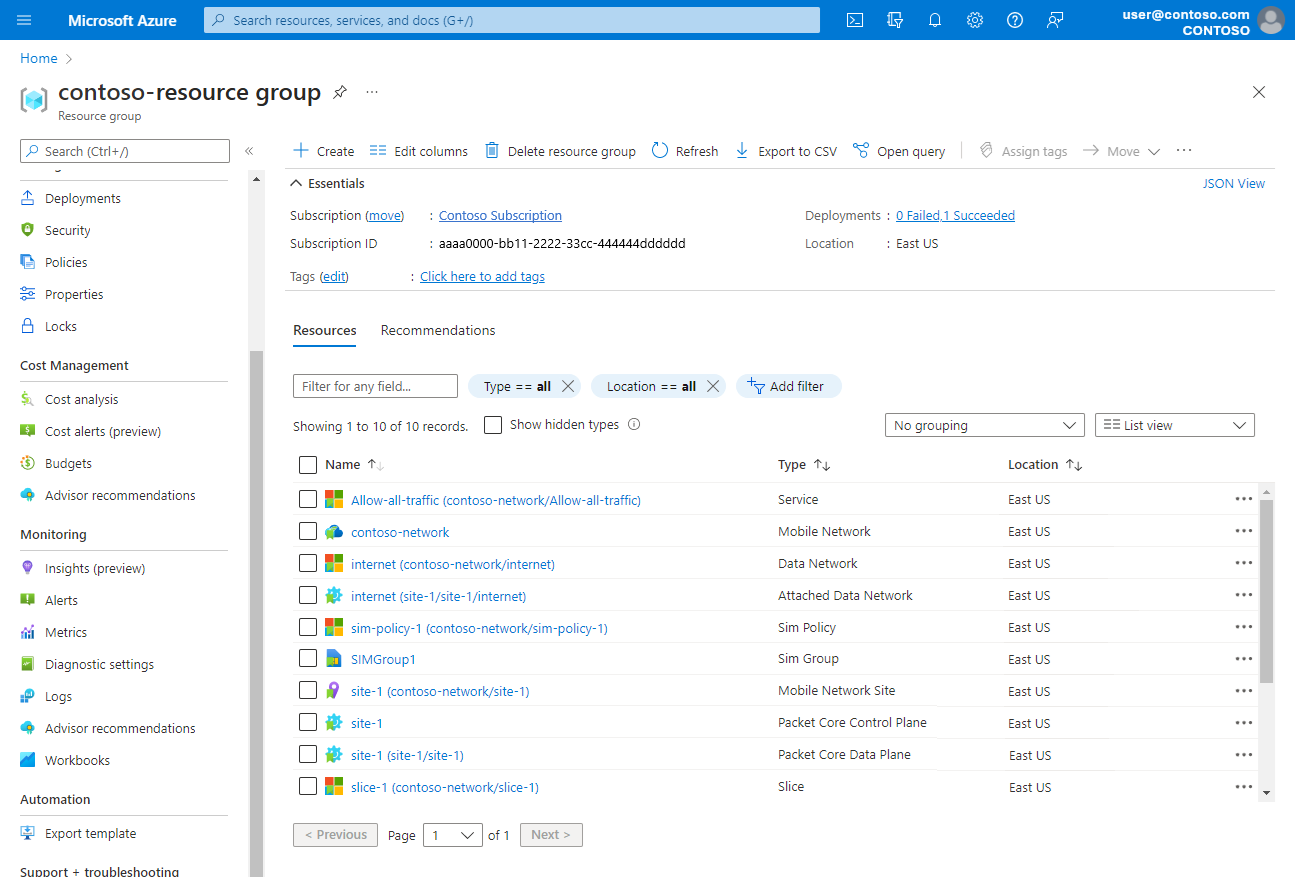Démarrage rapide : Déployer un réseau mobile privé et un site - Modèle ARM
Azure Private 5G Core est un service cloud Azure qui vous permet de déployer et de gérer des fonctions de réseau 5G de base sur un appareil Azure Stack Edge, en tant que partie intégrante d’un réseau mobile privé local pour les entreprises. Ce démarrage rapide décrit comment utiliser un modèle Azure Resource Manager (modèle ARM) pour déployer ce qui suit.
- Un réseau mobile privé.
- Un site.
- Le service et la stratégie SIM tout permis par défaut (comme décrit dans Service et stratégie SIM tout permis par défaut).
- Si vous le souhaitez, une ou plusieurs cartes SIM et un groupe de cartes SIM.
Un modèle Azure Resource Manager est un fichier JSON (JavaScript Object Notation) qui définit l’infrastructure et la configuration de votre projet. Le modèle utilise la syntaxe déclarative. Vous décrivez votre déploiement prévu sans écrire la séquence de commandes de programmation pour créer le déploiement.
Si votre environnement remplit les prérequis et que vous êtes déjà familiarisé avec l’utilisation des modèles ARM, sélectionnez le bouton Déployer sur Azure. Le modèle s’ouvre dans le portail Azure.
Prérequis
- Effectuez les tâches prérequises pour déployer un réseau mobile privé et mettre en service le cluster AKS.
- Assurez-vous que vous pouvez vous connecter au portail Azure à l’aide d’un compte ayant accès à l’abonnement actif que vous avez identifié dans Effectuer les tâches préalables pour le déploiement d’un réseau mobile privé. Ce compte doit avoir le rôle de Contributeur ou de Propriétaire intégré au niveau de l’étendue de l’abonnement.
- Collecter les informations requises pour déployer un réseau mobile privé. Si vous souhaitez approvisionner des SIM, vous devez préparer un fichier JSON contenant vos informations SIM, comme décrit dans Format de fichier JSON pour l’approvisionnement des SIM.
- Identifiez les noms des interfaces correspondant aux ports 5 et 6 sur l’appareil Azure Stack Edge Pro sur le site.
- Collecter les informations requises pour un site.
- Reportez-vous aux notes de publication pour connaître la version actuelle de Packet Core si elle est prise en charge par la version en cours d’exécution de votre instance Azure Stack Edge (ASE). Si votre version d’ASE n’est pas compatible avec le dernier Packet Core, mettez à jour votre GPU Azure Stack Edge Pro.
Vérifier le modèle
Le modèle utilisé dans ce démarrage rapide est tiré des modèles de démarrage rapide Azure. Le modèle utilisé pour cet article est trop long pour être affiché ici. Pour voir le modèle, consultez azuredeploy.json.
Les ressources Azure suivantes sont définies dans le modèle.
- Microsoft.MobileNetwork/mobileNetworks/dataNetworks : ressource représentant un réseau de données.
- Microsoft.MobileNetwork/mobileNetworks/slices : ressource représentant une tranche réseau.
- Microsoft.MobileNetwork/mobileNetworks/services : ressource représentant un service.
- Microsoft.MobileNetwork/mobileNetworks/simPolicies : ressource représentant une stratégie SIM.
- Microsoft.MobileNetwork/mobileNetworks/sites : ressource représentant votre site dans son ensemble.
- Microsoft.MobileNetwork/packetCoreControlPlanes/packetCoreDataPlanes/attachedDataNetworks : ressource fournissant la configuration de la connexion de l’instance Packet Core à un réseau de données.
- Microsoft.MobileNetwork/packetCoreControlPlanes/packetCoreDataPlanes : ressource fournissant une configuration pour les fonctions réseau du plan utilisateur de l’instance Packet Core, y compris la configuration IP de l’interface du plan utilisateur sur le réseau d’accès.
- Microsoft.MobileNetwork/packetCoreControlPlanes : ressource fournissant une configuration pour les fonctions réseau du plan de contrôle de l’instance Packet Core, y compris la configuration IP de l’interface du plan utilisateur sur le réseau d’accès.
- Microsoft.MobileNetwork/mobileNetworks : ressource représentant le réseau mobile privé dans son ensemble.
- Microsoft.MobileNetwork/simGroups : ressource représentant un groupe de cartes SIM.
- Microsoft.MobileNetwork/simGroups/sims : ressource représentant une carte SIM physique ou eSIM.
Déployer le modèle
Sélectionnez ou entrez les valeurs suivantes à l’aide des informations que vous avez récupérées dans Prérequis.
Champ Valeur Abonnement Sélectionnez l’abonnement Azure que vous souhaitez utiliser pour créer votre réseau mobile privé. Groupe de ressources Créez un groupe de ressources. Région Sélectionnez la région dans laquelle vous déployez le réseau mobile privé. Lieu Laissez ce champ inchangé. Code MNN (Mobile Network Name) Entrez un nom pour le réseau mobile privé. Code MCC (Mobile Country Code) Entrez le code du pays mobile pour le réseau mobile privé. Code MNC (Mobile Network Code) Entrez le code réseau mobile pour le réseau mobile privé. Nom du site Entrez un nom pour votre site. Nom du service : Laissez ce champ inchangé. Nom de la stratégie SIM Laissez ce champ inchangé. Nom de la section Laissez ce champ inchangé. Nom du groupe de cartes SIM Si vous souhaitez approvisionner des cartes SIM, entrez le nom du groupe de cartes SIM auquel les cartes SIMs seront ajoutées. Sinon, laissez ce champ vide. Ressources SIM Si vous souhaitez approvisionner des SIM, collez le contenu du fichier JSON contenant vos informations SIM. Sinon, laissez ce champ inchangé. Appareil Azure Stack Edge Entrez l’ID de ressource de la ressource Azure Stack Edge dans le site. Nom de l’interface d’accès au plan de contrôle Entrez le nom du réseau virtuel sur le port 5 sur votre appareil Azure Stack Edge Pro correspondant à l’interface du plan de contrôle sur le réseau d’accès. Pour la 5G, cette interface est l’interface N2 ; pour la 4G, c'est l'interface S1-MME ; pour la 4G et la 5G combinées, c'est l'interface N2/S1-MME. Adresse IP d’accès au plan de contrôle Entrez l’adresse IP de l’interface du plan de contrôle sur le réseau d’accès.
Remarque : vérifiez que l’adresse IP N2 spécifiée ici correspond à l’adresse N2 configurée sur le Portail ASE.Nom de l’interface d’accès du plan utilisateur Entrez le nom du réseau virtuel sur le port 5 sur votre appareil Azure Stack Edge Pro correspondant à l’interface du plan de l’utilisateur sur le réseau d’accès. Pour la 5G, cette interface est l’interface N3 ; pour la 4G, c'est l'interface S1-U ; pour la 4G et la 5G combinées, c'est l'interface N3/S1-U. Nom de l’interface de données du plan utilisateur Entrez le nom du réseau virtuel sur le port 6 sur votre appareil Azure Stack Edge Pro correspondant à l’interface du plan de l’utilisateur sur le réseau de données. Pour la 5G, cette interface est l’interface N6 ; pour la 4G, c'est l'interface SGi ; pour la 4G et la 5G combinées, c'est l'interface N6/SGi. Préfixe du pool d’adresses d’équipement utilisateur Entrez l’adresse réseau du sous-réseau à partir duquel les adresses IP dynamiques doivent être allouées à l’Équipement utilisateur (UE) en fonction de la notation CIDR. Vous pouvez omettre cela si vous ne souhaitez pas prendre en charge l’allocation d’adresses IP dynamiques. Préfixe du pool d’adresses statiques de l’équipement utilisateur Entrez l’adresse réseau du sous-réseau à partir duquel les adresses IP statiques doivent être allouées à l’Équipement utilisateur (UE) en fonction de la notation CIDR. Vous pouvez omettre cela si vous ne souhaitez pas prendre en charge l’allocation d’adresses IP statiques. Nom du réseau de données Entrez le nom du réseau de données. Technologie réseau principale Entrez 5GC pour la 5G, EPC pour la 4G ou EPC + 5GC pour la 4G et la 5G combinées. Napt activé Définissez ce champ selon que la traduction du port d'adresse réseau (NAPT) doit être activée ou non pour ce réseau de données. Adresses DNS Entrez les adresses de serveur DNS. Vous ne devez omettre cela que si vous n’avez pas besoin des UE pour effectuer une résolution DNS, ou si tous les UE du réseau utilisent leurs propres serveurs DNS configurés localement. Emplacement personnalisé Entrez l’ID de ressource de l’emplacement personnalisé qui cible Azure Kubernetes Service sur Azure Stack HCI (AKS-HCI) sur l’appareil Azure Stack Edge Pro sur le site.
Sélectionnez ou entrez les valeurs suivantes à l’aide des informations que vous avez récupérées dans Prérequis.
Champ Valeur Abonnement Sélectionnez l’abonnement Azure que vous souhaitez utiliser pour créer votre réseau mobile privé. Groupe de ressources Créez un groupe de ressources. Région Sélectionnez la région dans laquelle vous déployez le réseau mobile privé. Lieu Laissez ce champ inchangé. Code MNN (Mobile Network Name) Entrez un nom pour le réseau mobile privé. Code MCC (Mobile Country Code) Entrez le code du pays mobile pour le réseau mobile privé. Code MNC (Mobile Network Code) Entrez le code réseau mobile pour le réseau mobile privé. Nom du site Entrez un nom pour votre site. Nom du service : Laissez ce champ inchangé. Nom de la stratégie SIM Laissez ce champ inchangé. Nom de la section Laissez ce champ inchangé. Nom du groupe de cartes SIM Si vous souhaitez approvisionner des cartes SIM, entrez le nom du groupe de cartes SIM auquel les cartes SIMs seront ajoutées. Sinon, laissez ce champ vide. Ressources SIM Si vous souhaitez approvisionner des SIM, collez le contenu du fichier JSON contenant vos informations SIM. Sinon, laissez ce champ inchangé. Appareil Azure Stack Edge Entrez l’ID de ressource de la ressource Azure Stack Edge dans le site. Nom de l’interface d’accès au plan de contrôle Entrez le nom du réseau virtuel sur le port 3 de votre appareil Azure Stack Edge Pro correspondant à l’interface du plan de contrôle sur le réseau d’accès. Pour la 5G, cette interface est l’interface N2 ; pour la 4G, c'est l'interface S1-MME ; pour la 4G et la 5G combinées, c'est l'interface N2/S1-MME. Adresse IP d’accès au plan de contrôle Entrez l’adresse IP de l’interface du plan de contrôle sur le réseau d’accès.
Remarque : vérifiez que l’adresse IP N2 spécifiée ici correspond à l’adresse N2 configurée sur le Portail ASE.Nom de l’interface d’accès du plan utilisateur Entrez le nom du réseau virtuel sur le port 3 de votre appareil Azure Stack Edge Pro correspondant à l’interface du plan d’utilisateur sur le réseau d’accès. Pour la 5G, cette interface est l’interface N3 ; pour la 4G, c'est l'interface S1-U ; pour la 4G et la 5G combinées, c'est l'interface N3/S1-U. Nom de l’interface de données du plan utilisateur Entrez le nom du réseau virtuel sur le port 4 de votre appareil Azure Stack Edge Pro correspondant à l’interface du plan d’utilisateur sur le réseau de données. Pour la 5G, cette interface est l’interface N6 ; pour la 4G, c'est l'interface SGi ; pour la 4G et la 5G combinées, c'est l'interface N6/SGi. Préfixe du pool d’adresses d’équipement utilisateur Entrez l’adresse réseau du sous-réseau à partir duquel les adresses IP dynamiques doivent être allouées à l’Équipement utilisateur (UE) en fonction de la notation CIDR. Vous pouvez omettre cela si vous ne souhaitez pas prendre en charge l’allocation d’adresses IP dynamiques. Préfixe du pool d’adresses statiques de l’équipement utilisateur Entrez l’adresse réseau du sous-réseau à partir duquel les adresses IP statiques doivent être allouées à l’Équipement utilisateur (UE) en fonction de la notation CIDR. Vous pouvez omettre cela si vous ne souhaitez pas prendre en charge l’allocation d’adresses IP statiques. Nom du réseau de données Entrez le nom du réseau de données. Technologie réseau principale Entrez 5GC pour la 5G, EPC pour la 4G ou EPC + 5GC pour la 4G et la 5G combinées. Napt activé Définissez ce champ selon que la traduction du port d'adresse réseau (NAPT) doit être activée ou non pour ce réseau de données. Adresses DNS Entrez les adresses de serveur DNS. Vous ne devez omettre cela que si vous n’avez pas besoin des UE pour effectuer une résolution DNS, ou si tous les UE du réseau utilisent leurs propres serveurs DNS configurés localement. Emplacement personnalisé Entrez l’ID de ressource de l’emplacement personnalisé qui cible Azure Kubernetes Service sur Azure Stack HCI (AKS-HCI) sur l’appareil Azure Stack Edge Pro sur le site.
Sélectionnez Vérifier + créer.
Azure va maintenant valider les valeurs de configuration que vous avez entrées. Vous devriez voir un message indiquant que vos valeurs ont été validées.
Si la validation échoue, un message d’erreur s’affiche et les onglets Configuration contenant la configuration non valide sont signalés. Sélectionnez le ou les onglets marqués et utilisez les messages d’erreur pour corriger la configuration non valide avant de revenir à l’onglet Vérifier + créer.
Une fois votre configuration validée, vous pouvez sélectionner Créer pour déployer les ressources. Le portail Azure affiche un écran de confirmation lorsque le déploiement est terminé.
Vérifier les ressources déployées
Dans l’écran de confirmation, sélectionnez Accéder au groupe de ressources.
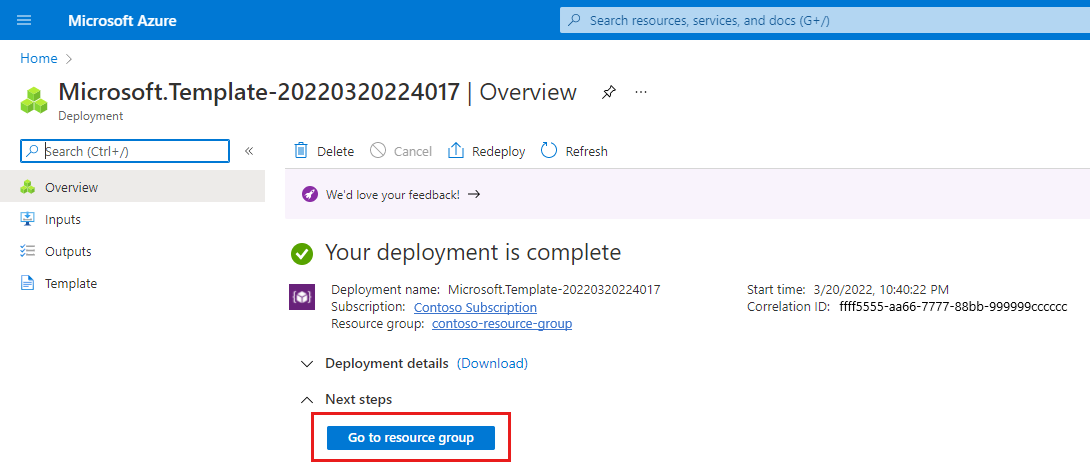
Confirmez que les ressources suivantes ont été créées dans le groupe de ressources.
- Une ressource Réseau mobile représentant votre réseau mobile privé dans son ensemble.
- Une ressource Tranche représentant une tranche réseau.
- Une ressource Réseau de données représentant un réseau de données.
- Une ressource de site de réseau mobile représentant le site dans son ensemble.
- Une ressource de plan de contrôle Packet Core représentant la fonction de plan de contrôle de l’instance Packet Core dans le site.
- Une ressource de plan de données Packet Core représentant la fonction de plan de données de l’instance Packet Core dans le site.
- Une ressource de réseau de données attaché représentant l’affichage du site du réseau de données.
- Une ressource Service représentant le service par défaut.
- Une ressource Stratégie SIM représentant la stratégie SIM tout permis.
- Une ressource Groupe de cartes SIM (si vous avez approvisionné des cartes SIM).
Nettoyer les ressources
Si vous ne souhaitez pas conserver votre déploiement, supprimez le groupe de ressources.
Étapes suivantes
Si vous avez conservé votre déploiement, vous pouvez commencer à concevoir le contrôle de stratégie pour déterminer la façon dont votre réseau mobile privé gère le trafic, ou à ajouter d’autres sites à votre réseau mobile privé.